
Bună ziua, dragi cititori! În acest articol, voi explica pas cu pas cum se instalează WordPress pe Denver. Instalarea WordPress pe Denwer să nu ia prea mult timp, și a creat un site pentru că vă aduce o favoare.
Pentru comoditate, am împărțit instalarea WordPress la Denver pe patru etape care trebuie completate:
Denwer instala programul pe computer și de a crea o bază de date
Înainte de a instala WordPress, trebuie să aveți programul liber Denwer, și de a crea o bază de date. Cum de a face acest lucru, am explicat în detaliu în articol - instalarea și configurarea serverului web Denwer.
Descărcați WordPress pe computer
Dezarhiveaza și copiați fișierele WordPress
După instalarea software-ului Denver pe disc „C“, apare în dosarul „webservere“, acesta va fi toate fișierele stocate pe site-ul nostru. De asemenea, creați un disc „Z“ merge în care, din nou, vom ajunge la folderul „webservere“, acest lucru se face pentru comoditate.
Așa că în cazul în care doriți să inserați:
1. „Z“ Deschideți discul.
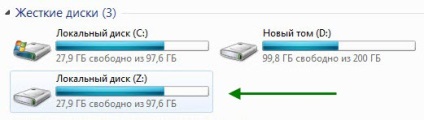
2. Există patru dosare, mergeți la dosarul „acasă“.
3. În dosarul „acasă“ pentru a crea un nou dosar și dau numele site-ului dvs. în viitor. Am această „blognavordpress.ru“ va avea numele tau.
4. Acum, du-te la folderul nou creat „blognavordpress.ru“ și de a crea în ea un folder numit „www“. Aici va arăta ca calea către directorul: Z: \ acasă \ blognavordpress.ru \ www
5. În continuare avem nevoie să despachetați arhiva descărcat cu WordPress, în dosarul „www“ nou-create ca rezultat, în dosarul „www“ va fi amplasat aici sunt fișierele, dosarele și documentele.
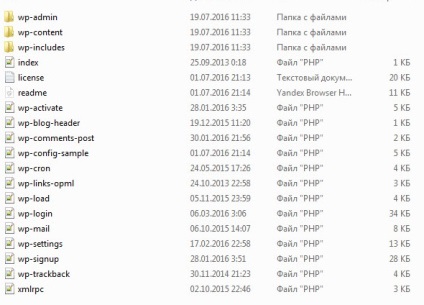
Instalarea WordPress pe Denwer ghid pas cu pas
Odată ce suntem program de Denver stabilit a creat o bază de date și de a pune fișierele dezarhivate în folderul pe care doriți WordPress, este timpul pentru a începe instalarea imediată a WordPress la Denver.
Complicată despre absolut nimic, instalarea WordPress este ușor amintește de instalarea programului obișnuit pe calculator. Deci, să trecem de la vorbe la fapte.
1. În primul rând, trebuie să reporniți programul Denwer pentru acest lucru, faceți dublu clic pe pictograma „Restart Denwer“.
3. Înainte de a deschide ecranul de bun venit, care spune trebuie să știți înainte de a instala WordPress, faceți clic pe butonul „Next“.
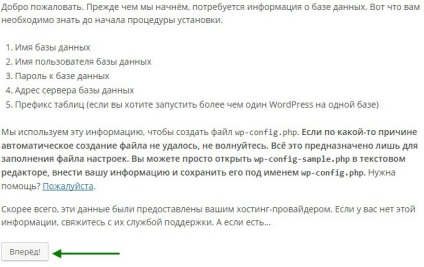
4. În fereastra, trebuie să completați în cinci domenii:
- Nume bază de date - numele este introdus aici de contact bază de date creată anterior, am această moyblog.
- Nume utilizator - scrie rădăcină.
- Parola - câmpul parola este lăsat necompletat, deoarece Denver nu este nevoie.
- Baza de date Server - scrie localhost.
- Tabelul prefix - lăsând wp_
După completarea acestor câmpuri, vom apăsați butonul „Trimite“.
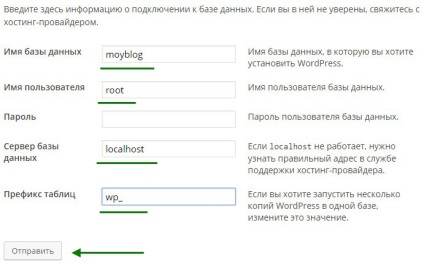
5. În fereastra care se deschide, vom apăsa butonul „Start instalarea“.
6. La etapa finală de instalare WordPress, din nou, avem nevoie pentru a umple cele cinci domenii, în cazul în care relevăm:
După completarea acestor câmpuri, vom apăsa pe butonul „Install WordPress“.
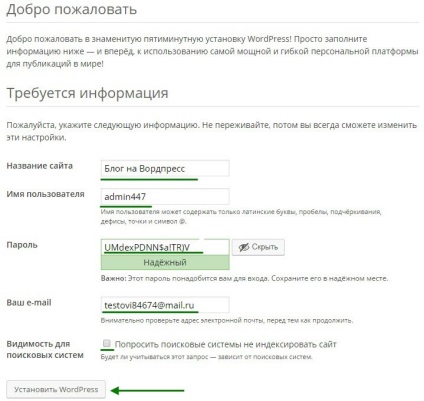
7. În fereastra care se deschide, vom vedea că WordPress a fost instalat cu succes, faceți clic pe butonul „Conectare“.
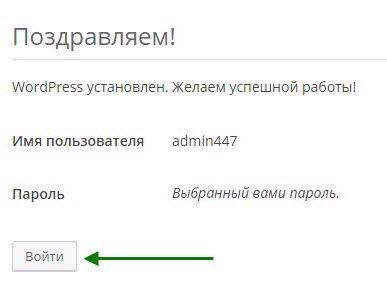
8. Introduceți numele de utilizator și parola pe care am creat în etapa a șasea, după ce faceți clic pe butonul „Conectare“, atunci va intra în panoul de administrare WordPress.
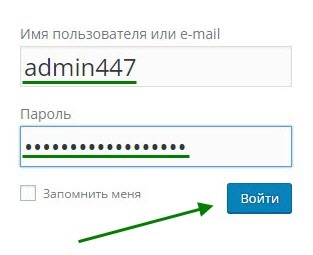
Cum de a merge la panoul de administrare WordPress
Acum, că știi cum se instalează WordPress pe un computer, am toate astea, vă doresc succes.